Ipad не заряджається. Що робити, якщо Айпад довго заряджається та швидко розряджається? Айпад повільно заряджається і швидко розряджається
Якщо ви щасливий власник iPad, то рано чи пізно перед вами обов'язково постане питання про те, як правильно використовувати та заряджати акумулятор на вашому планшеті.
Давайте разом спробуємо розібратися, як продовжити роботу серця вашого девайса.
Правила використання акумулятора
Акумулятор iPad – як правильно використовувати та заряджати iPadДля того щоб продовжити термін служби батареї, багато знань не знадобиться, потрібно всього лише дотримуватися декількох простих правил:
- Не використовуйте та не зберігайте iPad за температури нижче 0 або вище +35 градусів. Оптимальна температура для роботи та зберігання пристрою – від 0 до 30 градусів.
- Не залишайте айпад без заряду на тривалий час (1-2 тижні), інакше він може не ввімкнутися.
- Обов'язково використовуйте свій планшет, не давайте йому лежати без діла довгий час із повним зарядом, таким чином можна зберегти ємність батареї.
- Розряджайте та заряджайте iPad до кінця, хоча б 1 раз на місяць.
- Правильно заряджайте пристрій.
Це п'ять основних правил, які ви повинні врахувати під час експлуатації планшета.
Як зарядити iPad
Планшет можна зарядити за допомогою адаптера, який підключається до розетки 220 Вт (зазвичай йде в комплекті з пристроєм) або від комп'ютера через кабель USB.
Заряджання iPad через адаптер.У цьому випадку все просто, підключаємо айпад до адаптера, потім встромляємо його в розетку, чекаємо повного заряду пристрою. Зазвичай це займає близько шести годин.  Як зарядити iPad – зарядка iPad через адаптер 220 Вт
Як зарядити iPad – зарядка iPad через адаптер 220 Вт
Як зарядити iPad від комп'ютераВсе так само просто, але є одне "але", зарядити айпад через USB 2.0 можна тільки в режимі очікування (тобто вимкненому стані) так як USB порт не має достатньої потужності. Заряджання за таким методом може тривати до 12 годин, при цьому ваш комп'ютер обов'язково повинен бути увімкнений.
 Як зарядити iPad - зарядка iPad від комп'ютера
Як зарядити iPad - зарядка iPad від комп'ютера Як правильно заряджати ipad
На думку експертів Li-ion акумуляторів, батарею заряджати краще до моменту її повної розрядки. Залишок заряду може бути як 10% , так і 40% але намагайтеся не допускати меншого розряду. Підтвердженням моїх слів може бути повідомлення на айпаді в той час, коли заряду залишається менше 20%.
Хочу звернути увагу, є чутка про те, що зайва зарядка акумулятора вкрай негативно позначається на його стані, але це не зовсім так. Усі відомі виробники вже давно вбудовують у батарею спеціальну схему, що дозволяє захистити його від зайвої зарядки.
Так само раніше, у металогідридних акумуляторах спостерігався ефект «пам'яті»неповної зарядки, але в батареях поточного покоління такий ефект дуже незначний.
Місткість акумулятора в iPad
- В iPad 3міститься дві батареї з'єднані між собою загальною ємністю 24,8 Втч., що дорівнює приблизно 6,613 мАг. Тривалість роботи планшета з таким акумулятором становить приблизно 10:00.
- В iPad 4ця ємність збільшена майже в 2 разиі таким чином дорівнює 42 ВтЧ, що відповідає 11,666 мАг. Незважаючи на велику ємність батареї, тривалість роботи його становить близько 10:00, а все через те, що нутрощі пристрою витрачають набагато більше енергії.
Як заощадити заряд акумулятора iPad та продовжити його роботу?
Давайте по пунктах розглянемо, як можна заощадити заряд акумулятора під час використання планшета.
Дисплей.Це найненажерливіший елемент, який найбільше витрачає заряд пристрою. За допомогою налаштувань яскравості можна зменшити цю витрату. Чим яскравіший дисплей, тим більше споживання заряду, чим тьмяніше, тим менше. Таким чином, ваше завдання відрегулювати цей параметр під ваше око. Для цього вам необхідно зайти в "Налаштування" ("Settings") - "Яскравість" ("Brightness"). Перед вами з'явиться повзунок, переміщаючи який ви зможете змінювати значення даного параметра. 
Слідкуйте за оновленнями прошивки.Намагайтеся оновлювати прошивку в міру виходу нової версії, оскільки компанія постійно працює над поліпшенням тих чи інших функцій, які можуть вплинути на споживання заряду.
Вимкніть адаптер 3G.Вимикайте адаптер тоді, коли він вам зовсім не потрібен або є альтернатива wi-fi. Він (3G) споживає надто багато ресурсів. 
Вимкніть адаптер Wi-Fi.Це дозволить вам заощадити частину заряду. Щоб вимкнути Wi-Fi зайдіть у "Налаштування" ("Settings") - "Wi-Fi"та змініть положення перемикача на "Вимк." ("Off").

Увімкніть «Авіарежим».Якщо ви знаходитесь поза зоною доступу 3Gабо Wi-Fi сигналів, то скористайтеся функцією "Авіарежим" ("Air mode")– це дозволить вам збільшити економію використання батареї. Зайдіть у «Налаштування», у лівому меню, перший елемент у списку, буде «Авіарежим», змініть перемикач на "Увімк." («On»).

Вимкніть «Сповіщення». З часом айпад заростає програмами, частина з них постійно відправляє на ваш екран якісь повідомлення. Вимкнувши їх, ви зможете продовжити час роботи iPad. Ідемо в "Налаштування" ("Settings") - "Сповіщення" ("Notifications")і вимикаємо все, що нам не потрібне.

Вимкніть «Служби геолокації». Зверніть увагу на ті програми, які постійно цікавляться вашим місцезнаходженням. Вимкніть частину з них, яким ця функція зовсім не потрібна. Ідемо в "Налаштування" ("Settings") - "Служби геолокації" ("Location services").

Вимкніть Bluetooth. "Налаштування" ("Settings") - "Основні" ("General") - "Bluetooth" - "Вимк."("Off").
Увімкніть режим автоблокування.Обов'язково увімкніть цей режим. Встановіть значення на мінімальний інтервал «2 хв.». "Налаштування" ("Settings") - "Основні" ("General") - "Автоблокування" - "Auto-Lock". Таким чином, ми змусимо iPad самостійно вимикатися, коли ми його перестаємо використовувати.
Вимкніть зайві звуки.Наприклад, звуки клавіатури, увімкнення та вимкнення пристрою. Ідемо в "Налаштування" ("Settings") - "Основні" ("General") - "Звуки" - "Sounds"та вимикаємо все непотрібне.
Приберіть автоматичну перевірку пошти та видаліть поштові скриньки, які ви не використовуєте. "Налаштування" ("Settings") - "Mail, Контакти, Календарі" ("Mail, Contacts, Calendars") - "Завантаження даних" ("Fetch New Data"), тут змінюємо становище "Push"на "Вимк." («Off»)та встановлюємо параметр завантаження "Вручну" ("Manual").
Якщо ви маєте запитання, зауваження або свої доповнення, залишайте їх у коментарях.
Каверзне запитання. На скільки годин вистачає заряд вашого iPad?
Однією з найчастіших проблем з технікою Apple є ситуація, коли iPad повільно заряджається - для повного заряду батареї Айпада часом не вистачає цілої ночі.
Швидкість заряду акумулятора може залежати від різних причин: стану батареї планшета, стану зарядного пристрою та програмного забезпечення тощо. У ряді випадків ви зможете самостійно відремонтувати свій пристрій.
Причини несправності (зовнішні фактори)
Якщо планшет довго заряджається або довго не вмикається на зарядці, спробуйте спочатку змінити щось у стандартному підході. Коли для того, щоб зарядити планшет, потрібно невиправдано багато часу, проблема буває не в поломці пристрою, а у зовнішніх факторах:
- ви заряджаєте планшет від ноутбука чи комп'ютера
- ви використовуєте не оригінальний зарядний пристрій, а невідповідний аналог
- ви використовуєте несправний кабель USB
- модель «зарядника» не відповідає планшету
- розетка працює некоректно
- iPad довго не використовувався
Щоб заряд акумулятора знову став відновлюватися швидко, часто буває достатньо, наприклад, поміняти зарядний пристрій або розетку.
Причини несправності (програмне забезпечення)
Якщо ваш айпад дуже повільно заряджається, можливо, проблема криється в особливостях програмного забезпечення. Нижче наведено можливі налаштування, що негативно впливають на показники енергоємності батареї:
- заряд батареї поглинає високу яскравість екрана. Достатньо знизити її, щоб пристрій почав заряджатися швидше. Зайдіть в налаштування, потім в пункт «Екран і яскравість» та відрегулюйте її за допомогою спеціального повзунка
- iPad не тримає заряд і погано заряджається через те, що було встановлено нову прошивку, в даному випадку найкраще буде повернутися до попередньої версії
- iPad почав дуже повільно заряджатися через використання численних ресурсомістких додатків: Bluetooth, WiFi, повідомлень, автоблокування. Bluetooth, WiFi та повідомлення від програм можна вимкнути повністю, а автоблокування можна встановити на оптимальний режим (2 хвилини)
Є спеціальні поради, наведені в інструкції, на випадок, якщо iPad не відразу вмикається на зарядку або надто повільно доходить до повної зарядки. Виробник рекомендує діяти так:
- переконатися у цілісності кабелю
- перевірити, чи правильно підключено пристрій до розетки
- очистити порт для зарядки, а потім підключити його до розетки щільніше
- провести жорстке перезавантаження. Для цього необхідно одночасно протягом десяти секунд (поки не з'явиться логотип Apple) затискати кнопки «режим сну/пробудження» та «додому»
Послуги фахівців Юду
Якщо ви виконали наведені вище рекомендації, але так і не змогли усунути проблему, і ваш iPad повільно заряджається, слід вдатися до допомоги фахівців. Досвідчені майстри проведуть діагностику, знайдуть причину поломки та виправлять її. Цілком можливо, що для того, щоб пристрій перестав відновлювати заряд акумулятора дуже повільно, знадобиться складний .
Фахівці, зареєстровані на Юду, впораються з роботою якісно та в стислий термін, кожен із них – професіонал своєї справи. У роботі будуть використані спеціальні інструменти та оригінальні запчастини.
Також будь-який виконавець Юду знайде рішення, якщо з батареєю планшета Apple виникли інші проблеми:
- планшет довго не вмикається на зарядці
- пристрій не доходить до повної зарядки, а лише до 70-80 відсотків заряду
- пристрій не тримає заряд або робить це дуже погано та інші
Якщо iPad повільно заряджається, перестав вмикатись на зарядці або почав швидко розряджатися, зверніться до фахівців Юду, вони зможуть ефективно усунути поломку.
І чи це велика проблема? Давайте розберемося. У якийсь момент щасливі власники iPad стикаються з проблемою відсутності заряду на їх пристрої. Ipad не заряджається, і спочатку це викликає логічне питання – чому він не заряджається? Або немає контакту у шнурі, або щось зламалося у гаджеті, тощо. Не треба панікувати.
При зіткненні з такою ситуацією, безумовно, не потрібно нікуди летіти стрімголов, оскільки з пристроєм усе гаразд. Причина того, що ipad немає заряду від , криється у самих комп'ютерах.
«Яблучні» планшети потребують більшої кількості енергії для заряду, ніж, наприклад, . Саме тому, айпад може приймати заряд від комп'ютера тільки в режимі очікування, блокування.
Ipad не заряджається, як бути?
Власники MacBook Pro, Mac Mini, iMac, MacBook, які побачили світ з 2011 року і надалі, не стикаються з такою дилемою. Їхні апарати оснащені потужними портами, які забезпечують айпад тією кількістю енергії, якої він потребує. Ну а паралельно можна грати у ігри.
USB-порт, у стандартному режимі, здатний забезпечити роботу всіх приєднаних апаратів, потужність споживання яких до 2.5 Вт. Такої потужності мало для того, щоб, адже його заряд забезпечується блоком живлення, з потужністю 10 Вт.
Коли час заряду айпада не має жодного значення, можна сміливо підключати його до комп'ютера. Він буде повільно приймати заряд, але не варто забувати натиснути клавішу режиму сну (блокування дисплея), інакше знову спливає проблема — чому ipad не заряджається?
Як бути, якщо айпад повільно приймає заряд
Потрібно спробувати підключити USB-кабель до всіх вільних портів комп'ютера. Тому слід точно знати характеристики всіх USB роз'ємів, які є у комп'ютера. Сучасне залізо комплектується трьома різновидами USB. Два з них, 2.0
і 1.0
забезпечують силу струму до 500 мА, а 3.0
порт USB видають майже вдвічі більше – близько 890 мА. Природно, від 1.0 USB айпад прийматиме заряд протягом , а від порту 3.0 зарядка пройде набагато ефективніше, особливо в плані часу.
Можна придбати подвійний USB-перехідник - це провід Y-подібного вигляду, адже він дає можливість брати енергії вдвічі більше.
Такі пристосування вирішує проблему практичності та мобільності одночасно. Його назва продиктована тим, що пристрій має 2 входи – для даних і живильний, а вихід тільки один. На вигляд виходить схоже на букву Y.
Для вирішення проблеми, коли ipad не має заряду, виробник доопрацював свої материнські плати. Також були випущені спеціальні програми. Вони здатні перевести USB-порт в інший режим, відповідно так забезпечується необхідна потужність.
Виходячи з усього перерахованого вище, варто пам'ятати:
- всі пристрої iPad досить повільно беруть заряд від комп'ютера;
— поява на дисплеї айпада значка про те, що немає зарядки — це не поломка кабелю або пристрою.Коли ipad не заряджається - це цілком можна вирішити.
Відео про те, чому Ipad не заряджається
Якщо Айпад швидко розряджається, то з ним стає незручно взаємодіяти – постійно доводиться думати про рівень заряду та тримати при собі зарядний пристрій. Однак це не єдина проблема: багатьох користувачів також цікавить, чому Айпад довго заряджається і потім швидко розряджається?
Швидка розрядка
Якщо Айпад почав швидко розряджатися, то причиною цього може бути:
- Знос акумулятора.
- Встановлення нової версії iOS.
- Активне використання 3G, LTE.
- Увімкнена геолокація.
- Неоптимальні налаштування.
- Фонова робота енерговитратної програми.
Зазвичай з швидким розрядженням акумулятора користувач може впоратися самостійно. Але якщо сталося різке падіння тривалості автономної роботи, слід звернутися до сервісного центру – можливо, знадобиться заміна акумулятора.
Усунення проблем
Якщо Айпад почав швидко розряджатися після інсталяції нової версії iOS, то не робіть жодних дій. Це звичайна проблема, яка буде усунена у першому ж оновленні. Таке вже траплялося, і щоразу ЗМІ та звичайні користувачі піднімали паніку, вимагаючи відповіді від розробників Apple. Відповідь надходила досить швидко у вигляді виправлення бага.
Ще одна причина – активне використання мобільних даних. Час роботи до 10 годин вказаний для серфінгу при підключенні через Wi-Fi. У стільникових мережах iPad працює до 9 годин, але найчастіше значення знижується до 8 годин. Тому якщо ви не використовуєте модуль стільникових даних, не забувайте відключати його.
Окрім 3G та LTE багато енергії забирає робота служби геолокації, завдяки якій iPad визначає приблизне місце розташування. Деякі програми, що використовують геолокацію, можуть з'їсти за годину до 30% заряду. Щоб вимкнути службу:
- Відкрийте налаштування.
- Перейдіть до розділу «Приватність».
- Зайдіть до підменю "Служби геолокації".
- Залишіть увімкненими програми, яким дійсно потрібна геолокація.
Можна вимкнути всі служби, але тоді ви не зможете скористатися навігаторами. Втім, це не заважає подивитися маршрут картою, якщо ви і так знаєте, де знаходитесь.

Є й просто енерговитратні програми, які без будь-якої геолокації забирають багато відсотків заряду. Щоб обчислити їх, пройдіть шляхом Налаштування – Основні – Статистика – Використання акумулятора. Оцініть, які програми перебувають у топі витрат енергії. Якщо є можливість відмовитися від їх використання, видаліть ці програми. Або хоча б закривайте їх повністю, щоб вони не працювали у фоновому режимі.

Не зайвим буде трохи налаштувати роботу системи, оптимізувавши енергоспоживання. Перше – регулювання яскравості:
- Відкрийте налаштування.
- Виберіть «Шпалери та яскравість».
- Зменшіть яскравість або увімкніть автоматичне виставлення параметрів.

Наступний крок – зменшення руху. Увімкнути його можна в розділі "Універсальний доступ" в основних налаштуваннях. Насамкінець вимкніть оновлення контенту у фоновому режимі. Зробити це можна також у основних налаштуваннях. Ці дії допоможуть відповісти на запитання, чому ваш айпад швидко розряджається, і усунути цей недолік.
Повільна зарядка
Якщо Айпад повільно заряджається і потім швидко розряджається, то причиною цього може бути:
- Використання несертифікованого зарядного пристрою або кабелю USB.
- Зарядний пристрій не відповідає моделі iPad.
- Використання перехідника для "американського" входу на "європейській" моделі.
- Знос акумулятора.
- Проблеми з контролером живлення.
Потрібно розуміти, що від USB-планшет заряджається довше, ніж від розетки. Крім того, якщо iPad тривалий час не діяв, то навіть після підключення зарядного пристрою він відразу не ввімкнеться – потрібен певний час, щоб нагромадити необхідний рівень заряду для продовження роботи.
Щоб прискорити заряджання, спробуйте заряджати пристрій вимкненим або використовуйте деякі рекомендації щодо економії енергії.

Якщо ви знаєте, коли айпад швидко розряджається, що потрібно робити, то вже зможете значно знизити навантаження на акумулятор. Спробуйте також застосувати такі поради:
- Вимкніть зайві повідомлення у налаштуваннях.
- Увімкніть автоблокування з мінімальним інтервалом у дві хвилини (Налаштування – Основні).
- Вимкніть Bluetooth та інші зв'язки.
Всі ці дії будуть безглуздими, якщо ви використовуєте неоригінальний або пошкоджений зарядний пристрій, або на iPad є проблеми з акумулятором та контролером живлення. Тому спочатку переконайтеся у відсутності апаратних несправностей, які вимагають усунення в сервісному центрі.
Гаджети відомої компанії Apple є мрією багатьох людей. Їхні широкі можливості, інноваційний дизайн, високі технології підкорюють серця вітчизняних покупців. Як відомо, «яблучні» девайси відрізняються високим рівнем надійності та тривалим терміном експлуатації. Однак можуть траплятися і непередбачені проблеми, наприклад, айпад не заряджається. Звичайно ж, така поломка змушує власника нервувати.
Підключивши до девайсу адаптер живлення та побачивши на екрані повідомлення про те, що зарядка не відбувається, відразу починаєш панікувати. Але майстри не радять бігти в сервісний центр. Для початку знадобиться з'ясувати причину, чому відбувається подібний збій у системі. Для цього бажано протестувати не лише сам зарядний пристрій, а й iPad. Правильна діагностика є гарантією стабільності.
У рамках цієї статті будуть розглянуті найпоширеніші причини, коли не вдається зарядити яблучний девайс. Також запропонуємо кілька способів вирішення проблеми, що склалася.
Айпад не заряджається – що робити?
Всі власники гаджетів знають, який відображається значок під час заряджання. На головному екрані є значок акумулятора. Під час підключення до iPad зарядного пристрою на ньому з'являється блискавка. Якщо одного дня цього не сталося, то необхідно шукати причину.
Вивчаючи відгуки як простих користувачів, і професійних майстрів, можна зробити висновки, що найпоширенішими є проблеми з адаптером, проводами чи розеткою. Також не варто виключати банальне засмічення роз'єму. Іноді проблема із зарядкою може виникати через механічні пошкодження або проникнення вологи всередину девайсу. І нарешті, не можна виключати і найсерйознішу поломку - вихід з ладу контролера харчування.
Отже, давайте розберемося з кожною причиною детальніше.

Шукаємо причину у дроті
Якщо першою дією власника повинна бути перевірка зарядного пристрою, а точніше кабелю. Потрібно оглянути його на пошкодження. Робити це треба ретельно, оскільки порушення ізоляції може бути мікроскопічним. Також рекомендується перевірити контакти для того, щоб унеможливити наявність проблемних місць.
Ще один важливий момент – марка кабелю. Усі «яблучні» пристрої розпізнають лише оригінальні аксесуари. Якщо вони не мають сертифікації MFI, система автоматично заблокує iPad.
Щоб виключити цю причину, необхідно перевірити кабель, підключивши його до іншого девайсу. Якщо і на ньому не проходить зарядка, необхідно замінити провід на новий. Але якщо на екрані iPad з'явилося повідомлення про те, що цей аксесуар не підтримується, то швидше за все кабель просто є підробкою. Перед покупкою рекомендується звернути увагу, щоб на упаковці був напис: Made for iPod, iPad, iPhone. Цей лейбл використовується у випадку, якщо продукт виготовляється іншою компанією, яка є офіційним партнером Apple.

Перевіряємо працездатність розетки та адаптера
Якщо з кабелем все гаразд, а айпад не заряджається, необхідно продовжити пошуки причин, що викликають поломку. Іноді вона може бути настільки банальною, що часом стає дуже смішно. Справа в тому, що у своїх відгуках користувачі часто описують ситуації, коли для заряджання гаджета використовували неробочу розетку. Щоб виключити це, необхідно підключити через неї інший прилад, який перебуває у працездатному стані.
Трохи складніше справа з адаптером. Якщо є можливість, необхідно випробувати його на смартфоні або іншому планшеті. Також можна розібрати адаптер для того, щоб візуально перевірити стан контактів.
Вийшов з ладу контролер
Однією із серйозних поломок, коли iPad перестав заряджатися, може бути поломка контролера живлення. Найчастіше така несправність виникає із тими планшетами, які підключаються до несертифікованого кабелю.
На жаль, цей ремонт обійдеться власнику недешево. Можна сказати, що йому пощастить, якщо гаджет буде ще на гарантії.

Пошкодження планшета
Багато буває різних ситуацій, коли айпад не заряджається. У відгуках, представлених у Мережі, часто описують ситуації, у яких планшет отримував механічні ушкодження. Відбувається це досить часто. Багато користувачів зіткнулися з цією проблемою. У цій ситуації рішення може бути лише одне – йти до сервісного центру.
Також проблеми із зарядкою в iPad можуть виникати при попаданні вологи всередину корпусу. Контакти починають окислюватися, що призводить до поломок. У такій ситуації необхідно бути напоготові, оскільки волога може спровокувати несправність, яка повністю виведе з ладу девайс. Як і в першому випадку, власникам доведеться звертатися за допомогою до кваліфікованих майстрів.
Заряджання від комп'ютера
У Мережі користувачі часто порушують тему, що айпад повільно заряджається від комп'ютера. Ця проблема виникає не через поломку, а у зв'язку з технічними характеристиками. Справа в тому, що для планшета, на відміну від смартфона, необхідно набагато більше енергії. При увімкненому екрані заряджання стоятиме на місці.
Якщо власнику важливий часовий проміжок, за який батарея відновлює свій ресурс до 100%, то рекомендується відмовитися від такого способу, переключивши девайс у розетку. В іншому випадку можна залишати планшет підключеним через USB-кабель, однак не забувати вимикати екран. Такий спосіб заряджання акумулятора займе дуже багато часу.

Айпад показує, що заряджається, але не заряджається
Протримавши гаджет цілу ніч підключеним до електромережі, користувачі можуть виявити вранці, що він просто не зарядився. У такій ситуації причину слід шукати в акумуляторі. Як правило, потрібно ще раз підключити гаджет до живлення для того, щоб переконатися, чи з'являється значок зарядки чи ні. Якщо все відображається у стандартному вигляді, необхідно почекати близько однієї години. Після цього перевірити, чи змінилося значення заряду. Якщо цього не сталося, треба йти в сервісний центр. У ньому проведуть діагностику і точно визначать, у чому проблема: в акумуляторі або електронній частині гаджета.
Отже, розібравшись у причинах, чому не заряджається айпад, необхідно спробувати усунути поломку. Перше, що може допомогти в цьому питанні - це чищення роз'єму для зарядного пристрою. Професіонали радять використовувати для цього звичайну зубочистку. Усі дії мають бути дуже обережними, оскільки пошкодити контакти досить просто. Однак якщо це не допомогло, а всі інші способи вже перепробували, доведеться йти в сервісний центр за кваліфікованою допомогою.
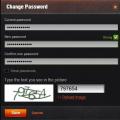 Як змінити пароль у World of Tanks у профілі
Як змінити пароль у World of Tanks у профілі Безпечний спосіб зайти в контакт невидимим
Безпечний спосіб зайти в контакт невидимим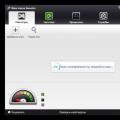 Як розігнати ноутбук та не спалити його комплектуючі
Як розігнати ноутбук та не спалити його комплектуючі